Cómo cerrar la sesión de Twitter en todos los dispositivos
Por Christian Pereira. Actualizado el lunes, 19 de septiembre de 2022.

Twitter es la red social de los profesionales, con ella puedes mantenerte en contacto con clientes y emitir breves comunicados. Además, para nadie es un secreto que es la red social por excelencia de personajes públicos, incluyendo marcas o empresas.
Si sueles usar Twitter a donde quiera que vas y en cualquier dispositivo que tengas a la mano, es preciso que te enteres cómo cerrar la sesión de Twitter en todos los dispositivos; no querrás que personas maliciosas entren a tu cuenta. Veamos cómo se hace.
Índice
Desde el navegador
Twitter se ha encargado de proporcionar seguridad a sus usuarios de distintas maneras, por ejemplo, la verificación en dos pasos y la posibilidad de cerrar sesión Twitter en todos los dispositivos.
Si te encuentras en tu ordenador o en tu dispositivo móvil, puedes cerrar Twitter desde la plataforma online, siguiendo los siguientes pasos:
- Ingresa a https://twitter.com/settings/applications (la sección que indica las sesiones activas y aplicaciones conectadas) e inicia sesión en tu cuenta de Twitter si aún no lo has hecho. Otra forma de acceder a esta sección es accediendo a Twitter > Presionar el icono que posee tres puntos > Configuración y privacidad > Cuenta > Aplicaciones y sesiones.
- En el apartado "Sesiones" podrás ver todas las sesiones de Twitter activas con tu cuenta. Puedes hacer click en cada una de las sesiones para ver información de fecha y hora de la última actividad; y si quieres, finalizar cada una de esas sesiones haciendo click en "Cerrar la sesión del dispositivo que se muestra".
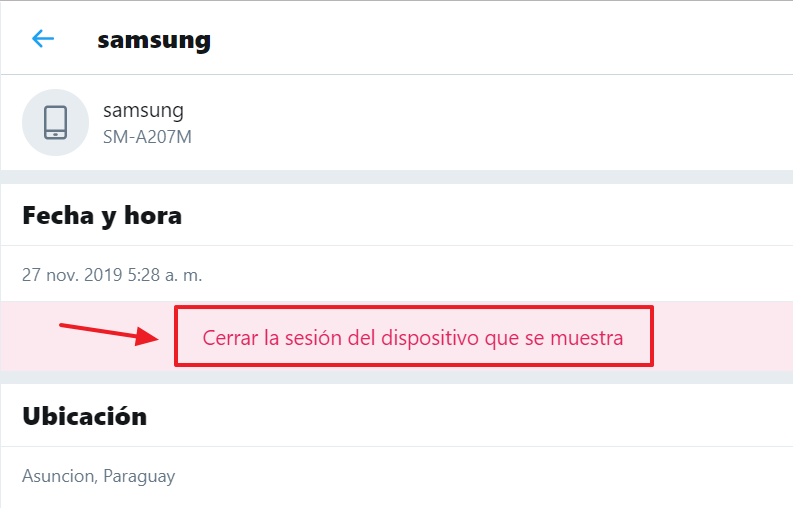
- Para cerrar todas las sesiones activas, oprime el botón "Cerrar todas las otras sesiones". Oprimir este botón hará que finalicen todas las sesiones menos la actual.
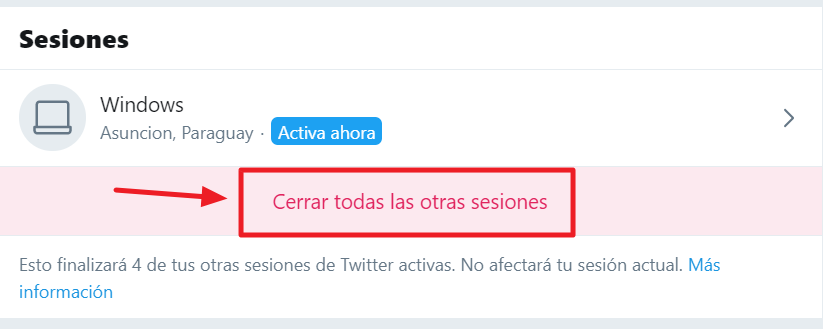
En el apartado "Aplicaciones" se te mostrarán todas las aplicaciones que hacen uso de tu cuenta en Twitter. Esto sucede cuando conectas una app con tu Twitter; lo que significa que le has concedido el acceso. Por ello para cerrarlo debes presionar sobre la aplicación y hacer clic en “Revocar acceso”. De esta forma la aplicación ya no podrá utilizar tu cuenta.
En Android
Cerrar sesión desde tu dispositivo Android es muy sencillo.
- Primero debes dirigirte al menú superior y presionar el ícono de tu perfil o el menú de navegación.
- Luego debes presionar sobre “Configuración y privacidad”.
- Seguidamente haz clic en “Cuenta”.
- Allí presionarás el botón “Cerrar Sesión” y solo falta confirmar que deseas cerrar sesión de Twitter en Android.
Con esto ya habrás cerrado sesión en Twitter. Es de mencionar que con este proceso no estás eliminando tu cuenta, y cuando lo desees puedes iniciar sesión nuevamente con tus datos.
En iPhone
Con iOS puedes cerrar sesión en Twitter de tres formas diferentes. Veamos,

Desde la aplicación
- Dirígete a tu perfil, puedes hacerlo a través del menú superior.
- Luego presiona clic en “Configuración y privacidad”.
- Seguidamente entra donde dice “Cuenta”.
- Por último, haz clic en “Cerrar Sesión”.
Eliminar tus datos de Twitter en el dispositivo.
- Ve hacia la “Configuración” de tu móvil.
- Haz clic donde dice “Twitter”.
- En caso de tener varias cuentas, presiona la que deseas eliminar.
- Presiona en “Eliminar cuenta”.
Esta opción no elimina tu cuenta de Twitter, solo borra los datos de inicio de sesión en tu iPhone.
Revocar accesos
En este caso cerraremos sesión en las aplicaciones de iOS. Para ello debes entrar a tu explorador e iniciar sesión en tu cuenta Twitter.
- Al abrirlo, sigue la siguiente ruta: Configuración y privacidad / Cuenta / Aplicaciones y sesiones, tal como explicamos al principio del post.
- Ahora abre la pestaña “Aplicaciones”.
- Allí busca y selecciona la app de Twitter para iPhone o para iPad.
- Cuando la encuentres presiona clic sobre ella y haz clic en “Revocar el acceso”.
En la PC
- Si tienes instalado Twitter en tu ordenador, veras que cerrar sesión es muy sencillo, solo tienes que presionar el icono que tiene tres puntos y hacer clic en “Cerrar Sesión”. Eso es todo, bastante sencillo ¿verdad?
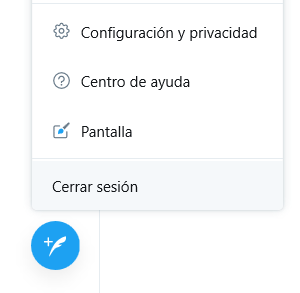
Cómo activar la verificación en dos pasos en Twitter
Si procuras cerrar sesión en tu cuenta Twitter después de utilizarlo, no correrás el riesgo de que intrusos entren a tu cuenta.
No obstante, si aun así deseas añadirle un poco más de protección a tu cuenta, puedes activar la verificación en dos pasos.
Esta función hace que Twitter te solicite información adicional para confirmar que eres tu y de esta manera mantener protegida tu cuenta. Te enseñaremos como se hace:
-
- Entra al perfil de tu cuenta Twitter.
- Luego ve a “Configuración y privacidad”.
- Seguidamente presiona clic en “Cuenta”.
- Ahora pulsa donde dice “Seguridad”.
- Allí veras la opción “Verificación de inicio de sesión”.
- Marca la casilla y se abrirá una ventana emergente explicando como funciona esta verificación.
- Deberás introducir tu contraseña y presionar el botón “Verificar”.
- Si aún no tienes un número de teléfono asociado a tu cuenta, debes hacer clic en “Enviar código” para registrarlo, en caso contrario te llegará automáticamente un código a tu móvil.
- Introduce el código y luego presiona el botón “Enviar”.
- Por último, haz clic en “Obtener código de seguridad”. Este código es generado por Twitter y lo utilizarás para acceder a tu cuenta.

